Windows 10 April Update verzögern oder verhindern: Diese Möglichkeiten gibt’s
Mehr zum Thema: MicrosoftWindows 10 erhält aktuell das April Update. Wer die Installation von Version 1803 verzögern oder gar verhindern möchte, bekommt hier die passenden Tipps.

Der Windows-Update-Dienst von Windows 10 wird sich schon bald mit dem April Update für Ihr System melden. Offiziell für den 8. Mai terminiert, erhalten viele Rechner schon jetzt das Funktionsupdate 1803 für das Microsoft-Betriebssystem. Erfahrungsgemäß kommt es bei größeren Betriebssystemupda...
Der Windows-Update-Dienst von Windows 10 wird sich schon bald mit dem April Update für Ihr System melden. Offiziell für den 8. Mai terminiert, erhalten viele Rechner schon jetzt das Funktionsupdate 1803 für das Microsoft-Betriebssystem. Erfahrungsgemäß kommt es bei größeren Betriebssystemupdates gerne mal zu Problemen, wie aktuell etwa bei Chrome. Es bietet sich je nach Nutzer an, die Installation für das Windows 10 April Update zu verzögern, es zumindest zu verschieben oder gleich ganz zu verhindern.
Vorab: Leider können wir nicht einfach in den Einstellungen von Windows 10 oder gar versteckt in einem Registry-Eintrag einen Schalter umlegen und sind fertig. Stattdessen müssen wir uns mit den wenigen Einstellungsmöglichkeiten zufriedengeben, die uns Windows 10 bietet. Als Ergänzung machen wir uns im Anschluss an den Windows-Diensten zu schaffen. Spätestens an dieser Stelle sollten Sie zumindest einen Admin-Zugriff auf das System haben.
Nutzungszeit anpassen
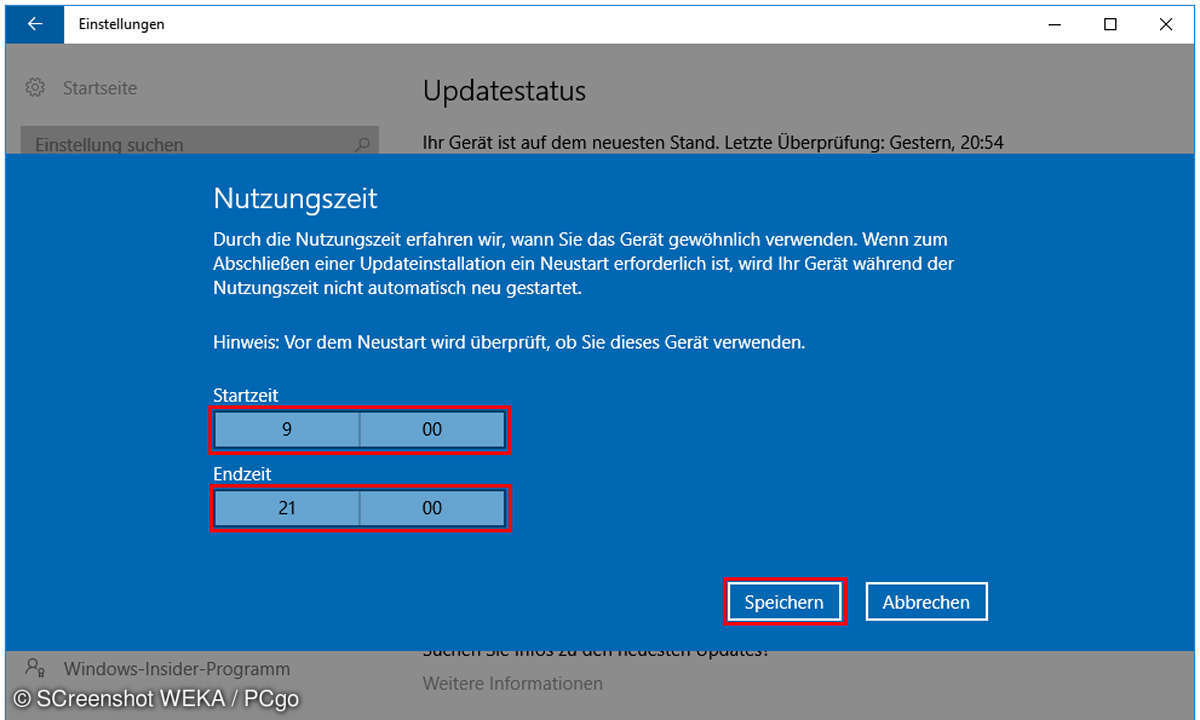
Updates aussetzen
Anschließend öffnen Sie „Erweiterte Optionen“ im gleichen Windows-Update-Hauptfenster wie zuvor. Je nach Windows-Variante können Sie nun Updates für mehrere Tage aussetzen und somit verschieben. An derselben Stelle können Sie auch Updates für andere Microsoft-Produkte sperren, etwa für Office. Für den nächsten Tipp sollte die Option „Updates selbst über getaktete Datenverbindungen automatisch herunterladen“ nicht ausgewählt sein.
Getaktete Verbindung vortäuschen
Bei nutzungsabhängigen Internettarifen sind Updates eine Qual. Microsoft bietet die Möglichkeit, die Internetverbindung als „getaktet“ einzurichten. So weiß das System, dass Sie entweder für ein bestimmtes Datenvolumen zahlen oder Ihre Online-Zeit zeitlich begrenzt wird. Dann gibt sich Windows Update deutlich genügsamer und spart sich große Funktionsupdates.
Lesetipp: Windows 10 April Update - was tun bei Fehler-Code 0x8007042b?
Wichtig: Dieser Tipp funktioniert nur bei WLAN-Verbindung. Sie müssen in den PC-Einstellungen unter dem Punkt „Netzwerk und Internet“ / „Status“ auf „Verbindungseigenschaften ändern“ klicken. Anschließend setzen Sie ein Häkchen bei „Als getaktete Verbindung festlegen“.
Windows Update: Dienst deaktivieren
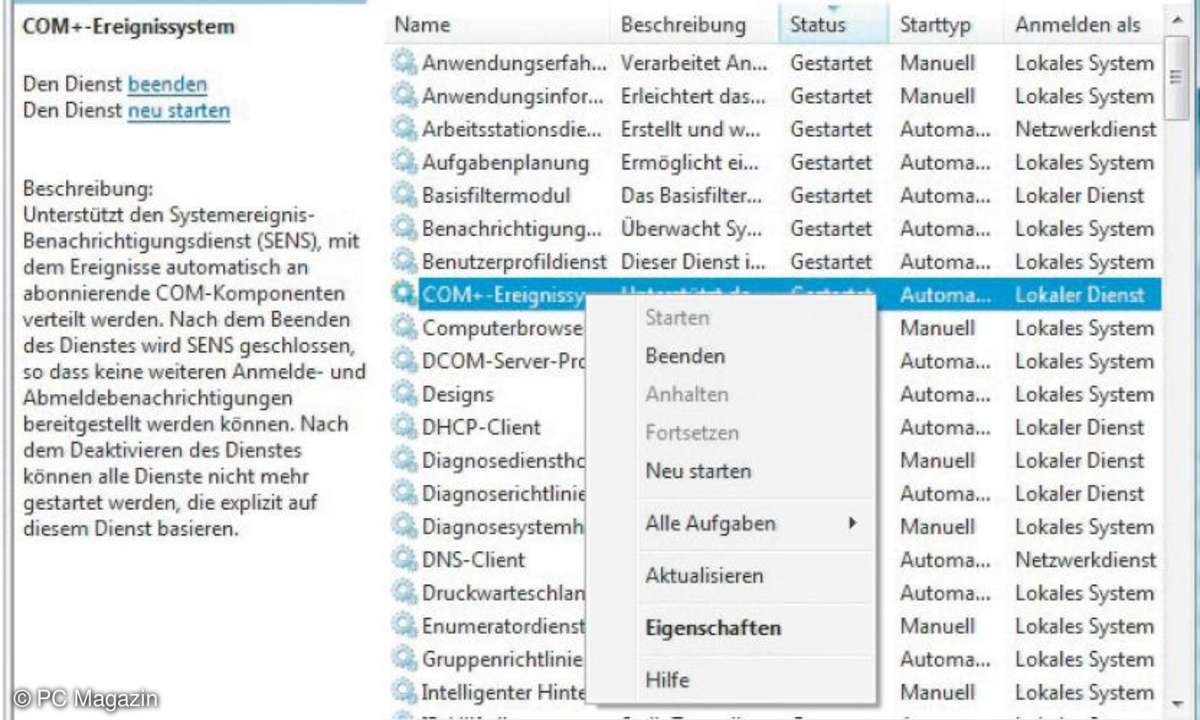
Haben Sie die nötigen Systemrechte, können wir dem Windows-Update-Dienst beim Booten des Rechners den Start verweigern. Dafür müssen wir in die Computerverwaltung, die Sie mit einem Rechtsklick auf den Startknopf und der entsprechenden Auswahl öffnen. Links wählen wir den Punkt „Dienste“ aus und scrollen im Hauptfenster zum Eintrag „Windows Update“. Klicken Sie doppelt auf den Eintrag und wählen Sie als Starttyp „deaktiviert“. Ein Neustart gibt Ihnen nun die nötige Ruhe vor Updates.
Wichtiger Hinweis: Unsere Tipps können nicht nur das Windows 10 April Update verhindern, sondern auch regelmäßig kommende Sicherheits-Patches. Befolgen Sie unsere Tipps also nur, wenn Sie sich absolut sicher sind. Sie sollen Updates nach Möglichkeit nicht zu lange aufschieben. Wir übernehmen im Schadensfall keine Verantwortung.










